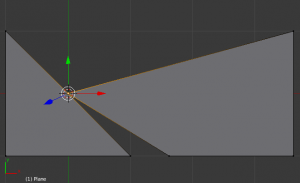[BLENDER] Menggabungkan 2 Vertex
Dalam menciptakan sebuah objek, ada kalanya kita perlu menggabungkan 2 vertex atau lebih, misalnya seperti yang ditunjukkan pada gambar di bawah.

Jika kita berpatokan pada ketajaman mata untuk meletakkan kedua vertex di posisi yang sama, bisa dijamin hasilnya tidak akan sesuai seperti yang diharapkan. Belum lagi ketika satu titik dipindah, maka titik lain akan tetap pada tempatnya. Seperti ditunjukkan oleh gambar di bawah. Titik pada plane sebelah kanan sudah digeser sehingga berimpitan dengan titik pada plane sebelah kiri. Namun ketika dilakukan zoom in, maka terlihat kedua titik tersebut sebenarnya masih terpisah.

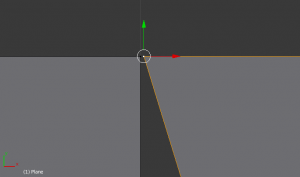
Oleh karena itu, agar kedua vertex dapat tergabung dengan sempurna, gunakan fitur merge, atau dapat dipanggil dengan alt-M. Sebelum menggunakan fitur tersebut, kedua vertex haruslah sudah terpilih. Perlu diperhatikan bahwa urutan pemilihan vertex akan berpengaruh terhadap hasil. Hal tersebut karena fitur merge memiliki beberapa pilihan, yaitu at first, at least, at center, at cursor, dan collapse.
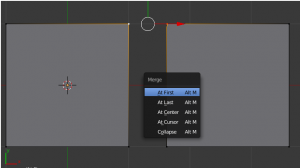
Jika opsi yang dipilih adalah at first, maka kedua vertex akan tergabung tepat di posisi di mana vertex yang pertama terpilih berada. Pada kasus ini, vertex yang pertama dipilih adalah vertex pada plane di sebelah kanan. Maka, hasil dari pemilihan opsi at first akan menghasilkan gambar sebagai berikut.
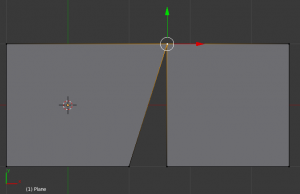
Jika opsi yang dipilih adalah at last, maka kedua vertex akan tergabung tepat di posisi di mana vertex terakhir terpilih. Dalam kasus ini, vertex yang terakhir terpilih adalah vertex yang terletak pada plane sebelah kiri.
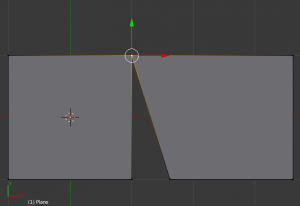
Jika opsi yang dipilih adalah at center, maka kedua vertex akan tergabung tepat di antara kedua vertex.
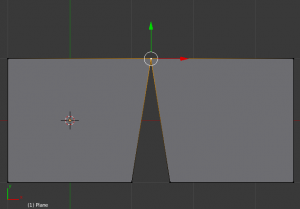
Jika opsi yang dipilih adalah at cursor, maka kedua vertex akan tergabung di lokasi di mana kursor berada. Pada kasus ini, kursor berada di tengah-tengah plane sebelah kiri.